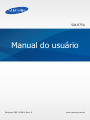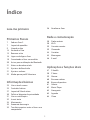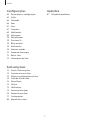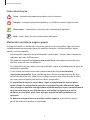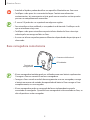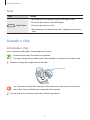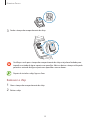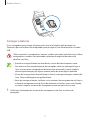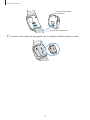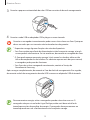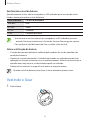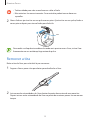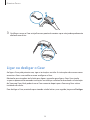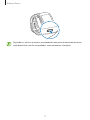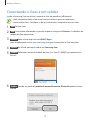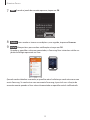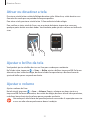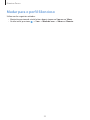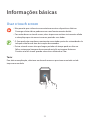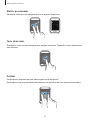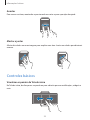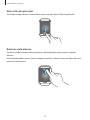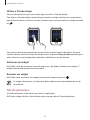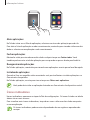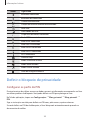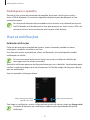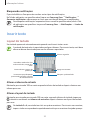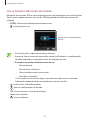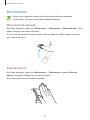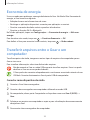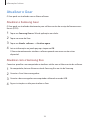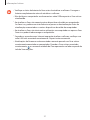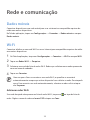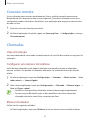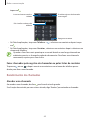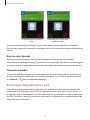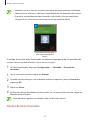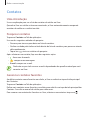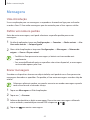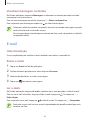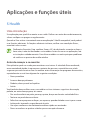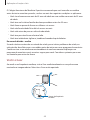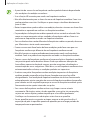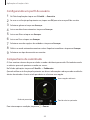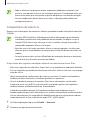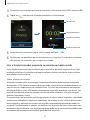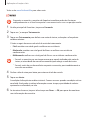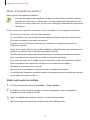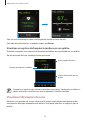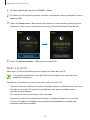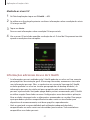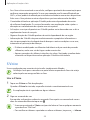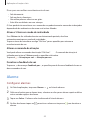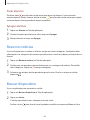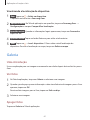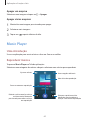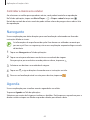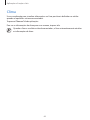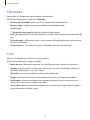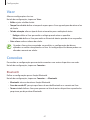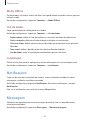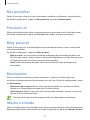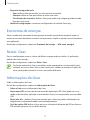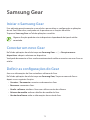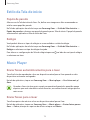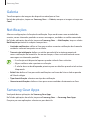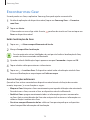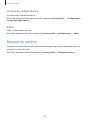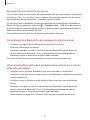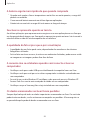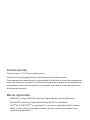Samsung SM-R750B Manual do usuário
- Categoria
- Celulares
- Tipo
- Manual do usuário

2
Índice
Leia-me primeiro
Primeiros Passos
7 Sobre o Gear S
7 Layout do aparelho
9 Usando o chip
14 Vestindo o Gear
15 Remover a tira
16 Ligar ou desligar o Gear
18 Conectando o Gear a um celular
20 Avisos para a utilização do Bluetooth
21 Ativar ou desativar a tela
21 Ajustar o brilho da tela
21 Ajustar o volume
22 Mudar para o perfil Silencioso
Informações básicas
23 Usar o touch screen
25 Controles básicos
27 Layout da Tela de início
30 Definir o bloqueio de privacidade
31 Usar as notificações
32 Inserir texto
34 Movimentos
35 Economia de energia
35 Transferir arquivos entre o Gear e um
computador
36 Atualizar o Gear
Rede e comunicação
38 Dados móveis
38 Wi-Fi
39 Conexão remota
39 Chamadas
44 Contatos
45 Mensagens
46 E-mail
Aplicações e funções úteis
47 S Health
58 S Voice
59 Alarme
60 Resumo notícias
60 Buscar dispositivo
61 Galeria
62 Music Player
63 Navegante
63 Agenda
64 Clima

Índice
3
Apêndice
81 Solução de problemas
Configurações
65 Personalizar as configurações
65 Estilo
66 Chamada
66 Som
67 Visor
67 Conexões
69 Notificações
69 Mensagem
70 Não perturbar
70 Pressione 2x
70 Bloq. privacid.
70 Movimentos
70 Idioma e entrada
72 Economia de energia
72 Reinic. Gear
72 Informações do Gear
Samsung Gear
73 Iniciar o Samsung Gear
73 Conectar um novo Gear
73 Definir as configurações do Gear
74 Estilo da Tela de início
74 Music Player
75 Galeria
75 Notificações
75 Samsung Gear Apps
76 Encontrar meu Gear
77 Configurações
80 Manual do usuário

4
Leia-me primeiro
Leia este manual antes de utilizar este Gear para garantir um uso seguro e correto.
•
As descrições nesse manual são baseadas nas configurações padrão do Gear.
•
Alguns conteúdos podem estar diferentes em seu Gear dependendo da região,
provedor de serviços ou software do dispositivo.
•
Conteúdos (de alta qualidade) que requerem altos usos de CPU alta e memória RAM
irão afetar a performance geral do aparelho. Aplicações relacionadas ao conteúdo
podem não funcionar adequadamente dependendo das especificações do aparelho e
do ambiente em que é utilizado.
•
A Samsung não é responsável por problemas no funcionamento causados por
aplicações de qualquer outro fornecedor diferente da Samsung.
•
A Samsung não é responsável por danos ou incompatibilidades causados por edição
do usuário das configurações ou alterações no sistema operacional. Tentar personalizar
o sistema operacional pode fazer com que seu Gear ou aplicações não funcionem de
forma adequada.
•
Softwares, fontes de som, papéis de parede, imagens e outras mídias fornecidas com
este Gear estão licenciados para uso limitado. A extração e utilização destes materiais
para comercialização ou outros propósitos são infrações à lei dos direitos autorais. Os
usuários são inteiramente responsáveis pelo uso ilegal de mídia.
•
Podem existir cobranças adicionais de acesso referentes à transmissão de dados,
tais como mensagens, transferências e downloads, sincronização automática ou
utilização de serviços de localização dependendo do seu plano de dados. Para grandes
transferências de dados, é recomendável utilizar a função Wi-Fi.
•
Aplicações padrão que vão instaladas no Gear estão sujeitas a atualizações e podem
deixar de ser suportadas sem aviso prévio. Se você tiver dúvidas sobre qualquer
aplicação fornecida com o Gear, contate o atendimento ao cliente Samsung. Para
aplicações instaladas pelo usuário contate as operadoras de serviço.
•
Alterar o sistema operacional do Gear ou instalar softwares de fontes não oficiais pode
resultar em mau funcionamento do aparelho e corrupção ou perda de dados. Essas
ações são violações do seu contrato de licença Samsung e irá anular sua garantia.

Leia-me primeiro
5
Ícones de instrução
Aviso—situações que podem prejudicar você ou terceiros.
Atenção—situações que podem danificar seu telefone ou outro equipamento.
Observação— informações essenciais para a utilização do aparelho
Nota—notas, dicas de uso ou informações adicionais.
Mantendo a resistência a água e poeira
O dispositivo pode ser danificado se água ou poeira entrar no aparelho. Siga estas dicas
cuidadosamente para prevenir danos ao aparelho e manter a resistência dele a água e
poeira e seu desempenho.
•
Não mergulhe o aparelho em profundidades maiores que 1 metro e não o mantenha
submerso por mais de 30 minutos.
•
Não exponha o aparelho a água corrente muito forte, como água corrente de uma
torneira, ondas do mar ou cachoeiras.
•
Se o dispositivo ou suas mãos estiverem molhados, seque-os cuidadosamente antes de
manipular o aparelho.
•
O selo colado na tampa traseira do compartimento do chip é um elemento
importante do aparelho. Tome cuidado ao abrir e fechar o compartimento do chip
para evitar danos ao selo. Além disso, certifique-se que o selo esteja livre de resíduos,
tais como areia ou poeira para prevenir danos ao aparelho.
•
Se o aparelho for exposto a água doce, seque-o completamente com um pano
macio e limpo. Se o aparelho for exposto a quaisquer líquidos diferente de água
doce, enxague o aparelho com água doce imediatamente e seque-o completamente
com um pano limpo e seco. Não enxaguar o aparelho em água doce e secá-lo
conforme as instruções, pode fazer com que o aparelho tenha problemas de
operação.
•
Se derrubar o dispositivo ou o aparelho receber impacto, a resistência a água e
poeira do dispositivo poderá ser danificada.

Leia-me primeiro
6
•
Se tiver mergulhado o aparelho na água e o microfone ou alto-falante estiverem
molhados, o som poderá não ser ouvido claramente durante uma ligação. Certifique-
se de que o microfone ou alto-falante esteja limpo e seco enxugando-o com um pano
seco.
•
O touch screen e outras funções podem não funcionar adequadamente se o aparelho
for usado na água ou em outros líquidos.
•
Seu aparelho foi testado em ambiente controlado, e demonstrou resistência a
poeira e água em certas circunstâncias (atende os requisitos da classificação IP67
conforme descrito nos padrões internacionais IEC 60529 - Graus de proteção
fornecida por invólucros [IP Code]; condições de teste: 15 – 35°C, 86 - 106 kPa, 1
metro, por 30 minutos). Apesar desta classificação, seu aparelho não é impermeável
em qualquer situação.

7
Primeiros Passos
Sobre o Gear S
Conecte o Gear S (também chamado de Gear) na base carregadora com os conectores
alinhados e conecte o carregador.
No Gear, você pode verificar notificações do celular, atender ou efetuar chamadas, ver
mensagens e mais.
Se o Gear não estiver conectado no celular via Bluetooth, você ainda poderá usar as
funções independentes.
•
Efetuar chamadas
•
Enviar mensagens
•
Receber notificações do celular
Layout do aparelho
Gear
Sensor UV
Sensor de luz
Tecla Ligar/Início
Terminal de
carregamento
Capa do chip
Alto-falante
Sensor de batimento
cardíaco
Microfone

Primeiros Passos
8
•
Umidade e líquidos podem danificar seu aparelho. Mantenha seu Gear seco.
•
Certifique-se de que a tira se mantenha limpa. Contato com elementos
contaminantes, tais como poeira e tinta, pode causar manchas na tira que não
possam ser completamente removidas.
•
O sensor UV pode não ser suportado em algumas regiões.
•
Se o microfone estiver molhado, o som poderá ser distorcido. Certifique-se de
que o microfone esteja seco.
•
Certifique-se de que o microfone na parte inferior direita do Gear não esteja
coberta pela sua manga ao falar no Gear.
•
As cores na tela curva podem parecer diferentes dependendo da posição que é
observada.
Base carregadora como bateria
Conector multifuncional
LED indicador
Terminais de
carregamento
•
A base carregadora também pode ser utilizada como uma bateria suplementar.
Carregue o Gear ao conectá-la na base carregadora.
•
Carregar o Gear usando um dock de carregamento sem um carregador, carrega
a bateria em menos da metade da capacidade da bateria. Para carregar o Gear
completamente, use o carregador.
•
A base carregadora pode ser carregada de forma independente quando
conectada ao carregador. Quando a base carregadora está conectada ao Gear, os
dois dispositivos serão carregados.

Primeiros Passos
9
Tecla
Tecla Função
Ligar/Início
•
Mantenha pressionada para ligar ou desligar o Gear.
•
Pressione para mover à tela do Relógio.
•
Pressione para ativar a tela.
•
Mantenha pressionado por mais de 7 segundos para zerar o
Gear.
Usando o chip
Instalando o chip
Insira o chip fornecido pela sua operadora de serviços.
Somente chips nano funcionam no aparelho.
As funções disponíveis podem variar dependendo se o chip está inserido ou não.
1
Remova a tampa do compartimento do chip.
Removedor de chip
Use a ferramenta ejetora do chip que é fornecida com o Gear para não machucar
suas unhas. Tome cuidado para não perder a ferramenta.
2
Insira o chip com os contatos dourados voltados para baixo.

Primeiros Passos
10
3
Feche a tampa do compartimento do chip.
Certifique-se de que a tampa do compartimento do chip esteja bem fechada para
impedir a entrada de água e poeira no aparelho. Abrir ou deixar a tampa solta pode
permitir a entrada de água e poeira no aparelho e causar danos.
Depois de instalar o chip, ligue o Gear.
Remover o chip
1
Abra a tampa do compartimento do chip.
2
Retire o chip.

Primeiros Passos
11
Carregar a bateria
Use o carregador para carregar a bateria antes de usar o telefone pela primeira vez.
Também é possível utilizar um computador para carregar o Gear ao conectá-los via cabo
USB.
Utilize somente os carregadores, baterias e cabos aprovados pela Samsung. Utilizar
carregadores ou cabos não autorizados pode causar explosão da bateria ou
danificar seu Gear.
•
Quando a energia da bateria estiver baixa, o ícone de bateria aparece vazio.
•
Se a bateria estiver completamente descarregada, você não conseguirá ligar o
Gear, mesmo que o carregador de bateria esteja conectado. Espere a bateria
descarregada carregar por alguns minutos antes de tentar ligar o aparelho.
•
A base de carregamento fornecida com o Gear é usada para carregar a bateria do
Gear. Tome cuidado para não perder a base.
•
Antes de carregar a bateria, verifique se os terminais de carregamentos do Gear e
o dock de carregamento estão livres de materiais estranhos, como suor, líquido,
ou areia. Limpe os terminais de carregamento com um pano leve e seco.
1
Confirme a localização dos terminais de carregamento no Gear e na base do
carregador.

Primeiros Passos
12
Terminais de carregamento
Base de carregamento
com bateria
2
Conecte o Gear na base do carregador com os terminais voltados um para o outro.
1
2

Primeiros Passos
13
3
Conecte a pequena extremidade do cabo USB no conector da base de carregamento.
4
Conecte o cabo USB no adaptador USB e plugue-o numa tomada.
Conectar o carregador incorretamente pode causar sérios danos ao Gear. Quaisquer
danos causados por uso incorreto não terão cobertura da garantia.
•
Enquanto carrega, algumas funções não estarão disponíveis.
•
Se o Gear receber uma fonte de alimentação instável enquanto carrega, o touch
screen poderá não funcionar. Se isto acontecer, desconecte o carregador do Gear.
•
O Gear pode aquecer enquanto carrega. Isto é normal e não deve afetar a vida
útil ou desempenho de seu telefone. Se a bateria aquecer mais do que o normal,
o carregador pode parar de funcionar.
•
Se o Gear não estiver carregando corretamente, contate o Serviço de
Atendimento Samsung.
Após carregar completamente, desconecte o Gear do dock de carregamento. Em seguida,
desconecte o dock de carregamento do cabo USB e remova o adaptador USB da tomada.
Para economizar energia, retire o carregador quando não estiver em uso. O
carregador não possui um botão Ligar/Desligar, então você deve retirá-lo da
tomada para evitar desperdício de energia. O carregador deve permanecer na
tomada quando em uso e facilmente acessível enquanto carrega.

Primeiros Passos
14
Verificando o nível da bateria
Quando conectar o Gear a base carregadora, o LED indicador pisca em uma das cores
listadas abaixo para indicar o nível da bateria.
Nível da bateria Cor da luz indicadora
100–80% Azul
80–20% Verde
20–5% Vermelho
5–0% Vermelho piscando
• Quando ocorre um erro com a base carregadora, o LED indicador pisca em
amarelo. Entre em contato com o Centro de Serviços Samsung para suporte.
• Para verificar o nível de bateria do Gear, visualize a tela do Gear.
Sobre a utilização da bateria
•
O tempo de operação da bateria é afetado pelos padrões de uso do aparelho e da
condição da bateria.
•
A bateria é um item consumível. A vida da bateria pode ser reduzida quando várias
aplicações ou funções estiverem em uso simultaneamente. Além disso, mesmo que o
aparelho não esteja em uso, a vida da bateria pode ser reduzida.
•
A bateria é consumível e a carga útil será menor ao longo do tempo.
Quando o nível da bateria estiver fraco, o ícone da bateria aparece vazio.
Vestindo o Gear
1
Solte o fecho.

Primeiros Passos
15
•
Tenha cuidado para não se machucar ao soltar a fivela.
•
Não entorte a tira excessivamente. Caso contrário poderá causar danos ao
aparelho.
2
Abra o fecho e ajuste a tira em seu pulso com o pino. Ajuste a tira em seu pulso, feche-a
com o pino e depois pressione o fecho para fechá-la.
1
2
Pino
Para medir sua frequência cardíaca de modo mais preciso com o Gear, vista o Gear
firmemente em seu antebraço logo acima do pulso.
Remover a tira
Retire a tira do Gear para substituí-la por uma nova.
1
Segure o Gear e puxe a tira para baixo para desafivelar o Gear.
2
Insira uma das extremidades do Gear dentro do ponto de encaixe de uma nova tira.
Depois insira a outra extremidade do Gear no ponto de encaixe e puxe a tira ao mesmo
tempo.

Primeiros Passos
16
1
2
3
Certifique-se que o Gear esteja firme no ponto de encaixe e que esteja adequadamente
alinhado com a tira.
3
Ligar ou desligar o Gear
Ao ligar o Gear pela primeira vez, siga as instruções em tela. As instruções descrevem como
conectar o Gear a um celular e como configurar o Gear.
Mantenha pressionada a tecla Início por alguns segundos para ligar o Gear. Uma janela
suspensa aparecerá fornecendo instruções em tela que solicitará o download e a instalação
do Samsung Gear. Você poderá usar o Gear somente depois que o Samsung Gear estiver
instalado no celular.
Para desligar o Gear, mantenha pressionada a tecla Início e, em seguida, toque em
Desligar
.

Primeiros Passos
17
Siga todos os avisos e instruções recomendados pelo pessoal autorizado em áreas
onde dispositivos sem fio são proibidos, como aeroportos e hospitais.

Primeiros Passos
18
Conectando o Gear a um celular
Instale o Samsung Gear no celular e conecte o Gear ao aparelho via Bluetooth.
Você não pode instalar o Samsung Gear em celulares que não suportem a
sincronização Gear. Certifique-se de que seu celular é compatível com um Gear.
1
Gear Ative o Gear.
2
Gear Leia e baixe informações na janela suspensa e toque em
Próximo
. Os detalhes do
modelo do Gear aparecerão.
3
Celular Baixe o Samsung Gear na
GALAXY Apps
.
Você também pode visitar apps.samsung.com/gear2 para baixar o Samsung Gear.
4
Celular Na Tela de aplicações, toque em
Samsung Gear
.
5
Celular Selecione o nome do modelo do Gear (ex:. Gear 2 S (0000)) que apareceu no
Passo 2 .
6
Celular Quando o a janela do
pedido de emparelhamento Bluetooth
aparecer toque
em
OK
.

Primeiros Passos
19
7
Gear Quando a janela de conexão aparecer, toque em
OK
.
8
Celular Leia e aceite os termos e condições e, em seguida, toque em
Encerrar
.
9
Celular Marque itens para receber notificações e toque em
OK
.
Quando os aparelhos estiverem conectados, o Samsung Gear iniciará no celular e a
janela do Relógio aparecerá no Gear.
Quando você estabelece a conexão, o aparelho móvel solicita que você entre com uma
conta Samsung. Se você entrar com uma conta Samsung, é possível usar a função de
conexão remota quando o Gear não está conectado ao aparelho móvel via Bluetooth.

Primeiros Passos
20
•
Os métodos e capturas de telas podem variar dependendo do tipo do dispositivo
e da versão do software do dispositivo.
•
Ao conectar o Gear em outro celular
Se desejar conectar o Gear a um celular recém comprado ou a outro celular pela
primeira vez, zere o Gear. Zerar o Gear removerá os dados da memória. Depois de
zerar, você poderá conectar o Gear a um celular diferente.
•
Algumas funções do Gear podem não estar disponíveis em áreas com sinal fraco.
Avisos para a utilização do Bluetooth
•
Para evitar problemas ao conectar seu Gear a outro celular, posicione os aparelhos
próximos um do outro.
•
Certifique-se de que seu Gear e o outro dispositivo Bluetooth estejam dentro do alcance
máximo do Bluetooth (10 m). A distância pode variar dependendo do ambiente em que
os dispositivos estejam sendo utilizados.
•
Certifique-se que não existam obstáculos entre o seu Gear e um celular conectado,
incluindo pessoas, paredes ou cercas.
•
Não toque a antena Bluetooth de um celular conectado.
•
O Bluetooth usa a mesma frequência de produtos industriais, científicos, médicos e de
baixa potência. Interferências podem ocorrer ao efetuar conexões próximas a esses tipos
de produtos.
•
A Samsung não se responsabiliza pela perda, interceptação ou mau uso dos dados
enviados ou recebidos através da função Bluetooth.
•
Certifique-se sempre de que você está compartilhando e recebendo dados de
dispositivos confiáveis e devidamente seguros. Se houver obstáculos entre os
dispositivos, a distância de operação pode ser reduzida.
•
Alguns dispositivos, especialmente aqueles que não foram testados nem aprovados pela
Bluetooth SIG, podem ser incompatíveis com seu Gear.
•
Não utilize as funções Bluetooth para propósitos ilegais (por exemplo, cópias piratas de
arquivos ou registros ilegais de comunicações para propósitos comerciais).
A Samsung não se responsabiliza pelas repercussões de utilização ilegal da função
Bluetooth.
A página está carregando...
A página está carregando...
A página está carregando...
A página está carregando...
A página está carregando...
A página está carregando...
A página está carregando...
A página está carregando...
A página está carregando...
A página está carregando...
A página está carregando...
A página está carregando...
A página está carregando...
A página está carregando...
A página está carregando...
A página está carregando...
A página está carregando...
A página está carregando...
A página está carregando...
A página está carregando...
A página está carregando...
A página está carregando...
A página está carregando...
A página está carregando...
A página está carregando...
A página está carregando...
A página está carregando...
A página está carregando...
A página está carregando...
A página está carregando...
A página está carregando...
A página está carregando...
A página está carregando...
A página está carregando...
A página está carregando...
A página está carregando...
A página está carregando...
A página está carregando...
A página está carregando...
A página está carregando...
A página está carregando...
A página está carregando...
A página está carregando...
A página está carregando...
A página está carregando...
A página está carregando...
A página está carregando...
A página está carregando...
A página está carregando...
A página está carregando...
A página está carregando...
A página está carregando...
A página está carregando...
A página está carregando...
A página está carregando...
A página está carregando...
A página está carregando...
A página está carregando...
A página está carregando...
A página está carregando...
A página está carregando...
A página está carregando...
A página está carregando...
A página está carregando...
A página está carregando...
A página está carregando...
-
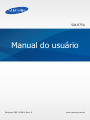 1
1
-
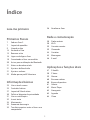 2
2
-
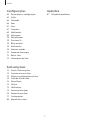 3
3
-
 4
4
-
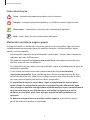 5
5
-
 6
6
-
 7
7
-
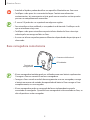 8
8
-
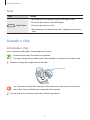 9
9
-
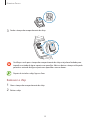 10
10
-
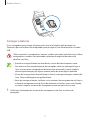 11
11
-
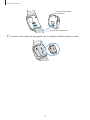 12
12
-
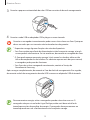 13
13
-
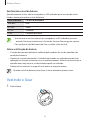 14
14
-
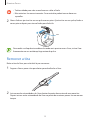 15
15
-
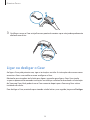 16
16
-
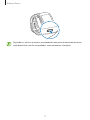 17
17
-
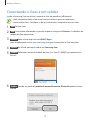 18
18
-
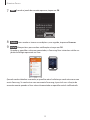 19
19
-
 20
20
-
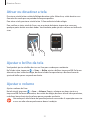 21
21
-
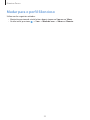 22
22
-
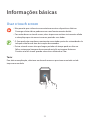 23
23
-
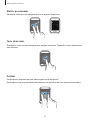 24
24
-
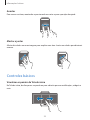 25
25
-
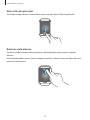 26
26
-
 27
27
-
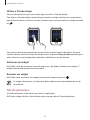 28
28
-
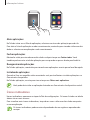 29
29
-
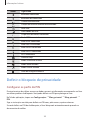 30
30
-
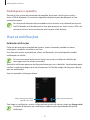 31
31
-
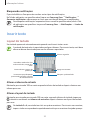 32
32
-
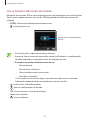 33
33
-
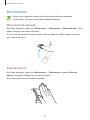 34
34
-
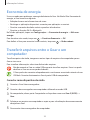 35
35
-
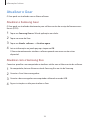 36
36
-
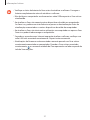 37
37
-
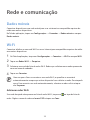 38
38
-
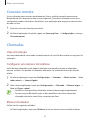 39
39
-
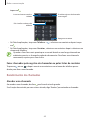 40
40
-
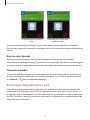 41
41
-
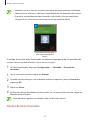 42
42
-
 43
43
-
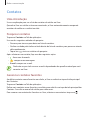 44
44
-
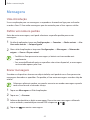 45
45
-
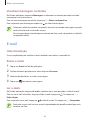 46
46
-
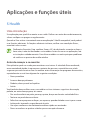 47
47
-
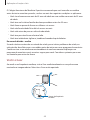 48
48
-
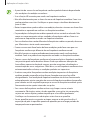 49
49
-
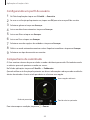 50
50
-
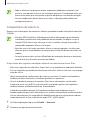 51
51
-
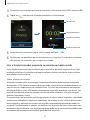 52
52
-
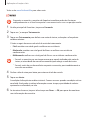 53
53
-
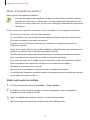 54
54
-
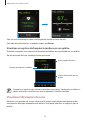 55
55
-
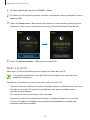 56
56
-
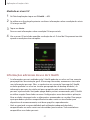 57
57
-
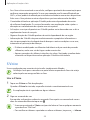 58
58
-
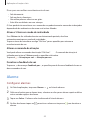 59
59
-
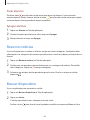 60
60
-
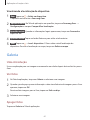 61
61
-
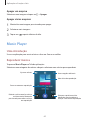 62
62
-
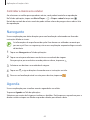 63
63
-
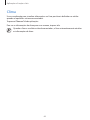 64
64
-
 65
65
-
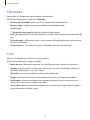 66
66
-
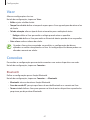 67
67
-
 68
68
-
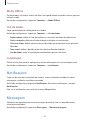 69
69
-
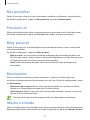 70
70
-
 71
71
-
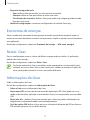 72
72
-
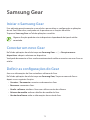 73
73
-
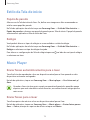 74
74
-
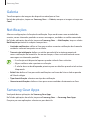 75
75
-
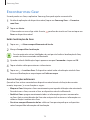 76
76
-
 77
77
-
 78
78
-
 79
79
-
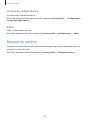 80
80
-
 81
81
-
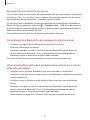 82
82
-
 83
83
-
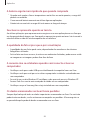 84
84
-
 85
85
-
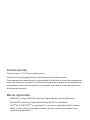 86
86
Samsung SM-R750B Manual do usuário
- Categoria
- Celulares
- Tipo
- Manual do usuário
Artigos relacionados
-
Samsung SM-R750B Manual do usuário
-
Samsung SM-R360 Manual do usuário
-
Samsung SM-R380 Manual do usuário
-
Samsung SM-R360 Manual do usuário
-
Samsung SM-R350 Manual do usuário
-
Samsung SM-R365X Manual do usuário
-
Samsung SM-R365X Manual do usuário
-
Samsung SM-R600 Manual do usuário
-
Samsung SM-R760X Manual do usuário
-
Samsung SM-R760 Manual do usuário